ファイル保管場所は、Vault データベースが Vault サーバ内にある実際のファイルを保存する場所です。Vault を有効にして File Store Server を使用する際は、ファイル保管場所の位置を指定できます。Autodesk Data Management Server ではなく、1 つまたは複数の Vault を有効にして File Server を使用すると、[ファイル保管場所]ダイアログ ボックスでファイル保管場所を更新できるようになります。
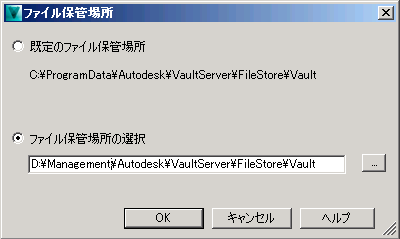
- File Server Console を起動します。
- ナビゲーション ペインで、[Vault の一覧]フォルダ内の任意の Vault を右クリックし、[Vault を有効化]を選択します。
- [ファイル保管場所]ダイアログ ボックスで、既定の場所をファイル保管場所にするか、新しい保管場所を参照して指定します。
- [OK]をクリックして、指定したファイルの保管場所で Vault を有効にします。 注: 保管場所は、ローカルでもリモートでもかまいません。別のコンピュータ上の場所を指定する場合は、割り当てられたドライブに対して、UNC パス名の規則を使用します。たとえば、¥¥SERVER¥SHARE¥Vault のように指定します。
注: File Server Console の初回起動時に、Vault をまだ作成していない場合は、続行する前に ADMS Console を使用して Vault を作成する必要があります。
有効にした Vault のファイル保管場所の更新内容は、Autodesk Data Management Server ではなく、File Server にすべて反映されるようになります。